変換スタジオ7 シリーズ 製品活用方法(Tips)
DVDをKindle Fire HDX 7で再生できる動画に変換する方法
ここはブルーレイ・DVD変換ソフト『BD&DVD変換スタジオ7』を使って
DVDをKindle Fire HDX 7で再生できる動画に変換する方法を紹介します。
『BD&DVD変換スタジオ7』は無料で試せます。
手順1 :DVDの取り込み
画面上の「変換」タブをクリックしてBD・DVD変換機能画面を開きます。
ソフトをインストール後、「変換スタジオ7 シリーズ」を起動します。
画面上部の「変換」タブをクリックしてBD・DVD変換機能画面を開きます。
「BD/DVDを追加」ボタン右の ▼ をクリックし、表示されるディスクが入れられたドライブを選択して
Kindle Fire HDX 7動画に変換したいDVDを読込みします。
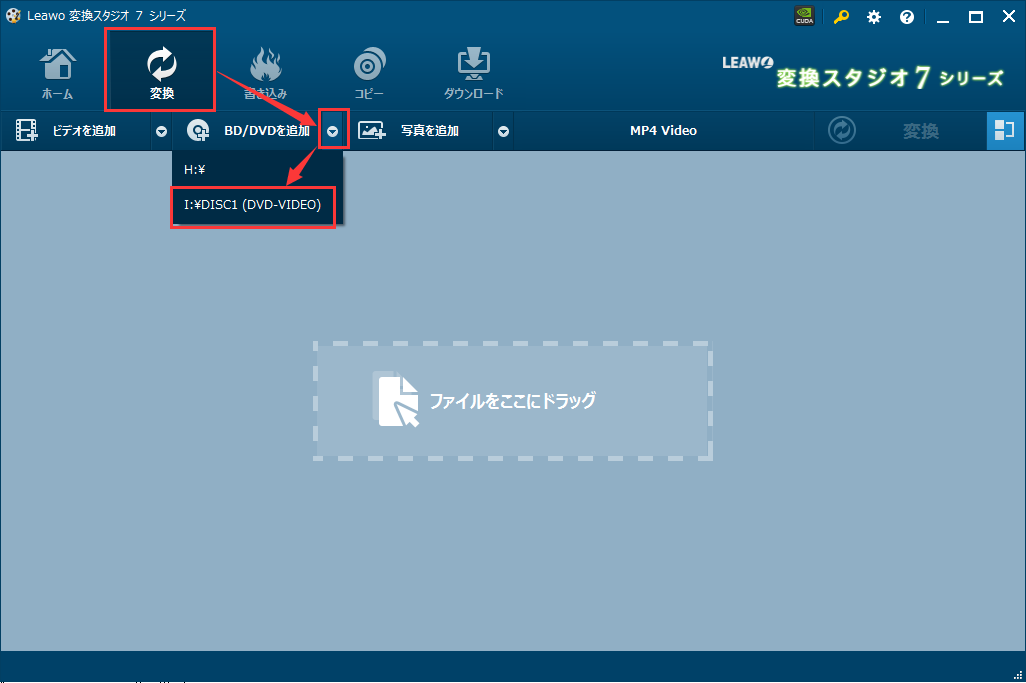
取り込みのモードを選択します。
3つのモードがあります。
フルムービー: すべてのファイルを読み込みします。
メインムービー: ディスク内のメインムービーのみを読み込みします。
カスタム: 変換するファイルを任意に選択してを読み込みします。
ここは「メインムービー」モードを選択します。選択した後は「OK」ボタンをクリックします。
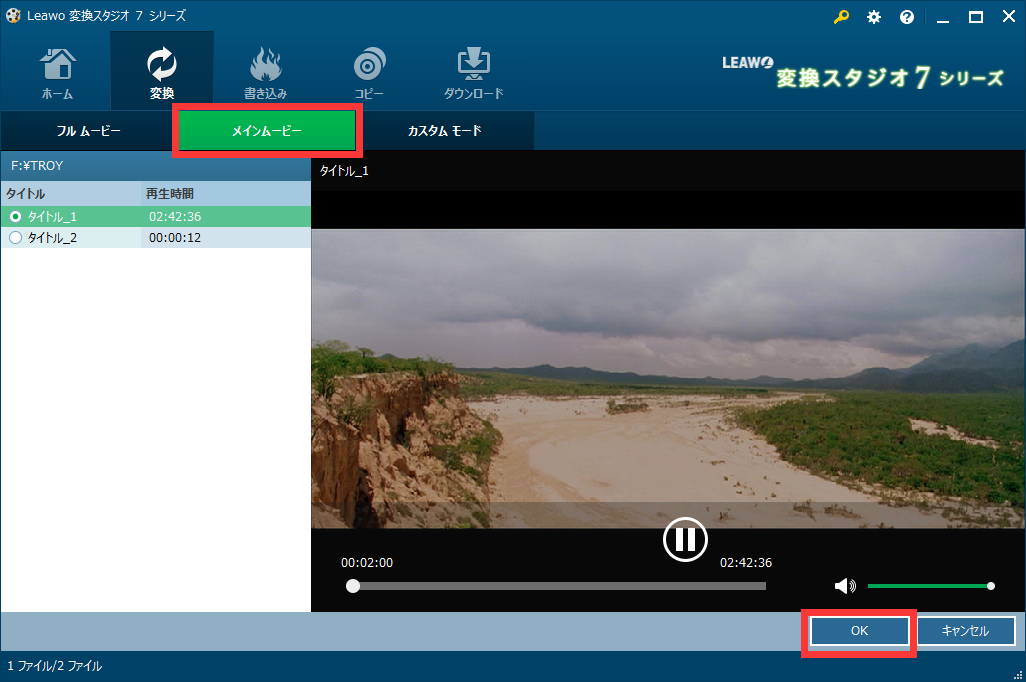
手順2 :DVDをMP4に変換します
以下の手順で出力ファイルをKindle Fire HDX 7で再生できる動画形式を選択します。
画面上の「MP4 Video」をクリックすると、出力形式を変更できる画面が出てきます。
「変更」ボタンをクリックします。
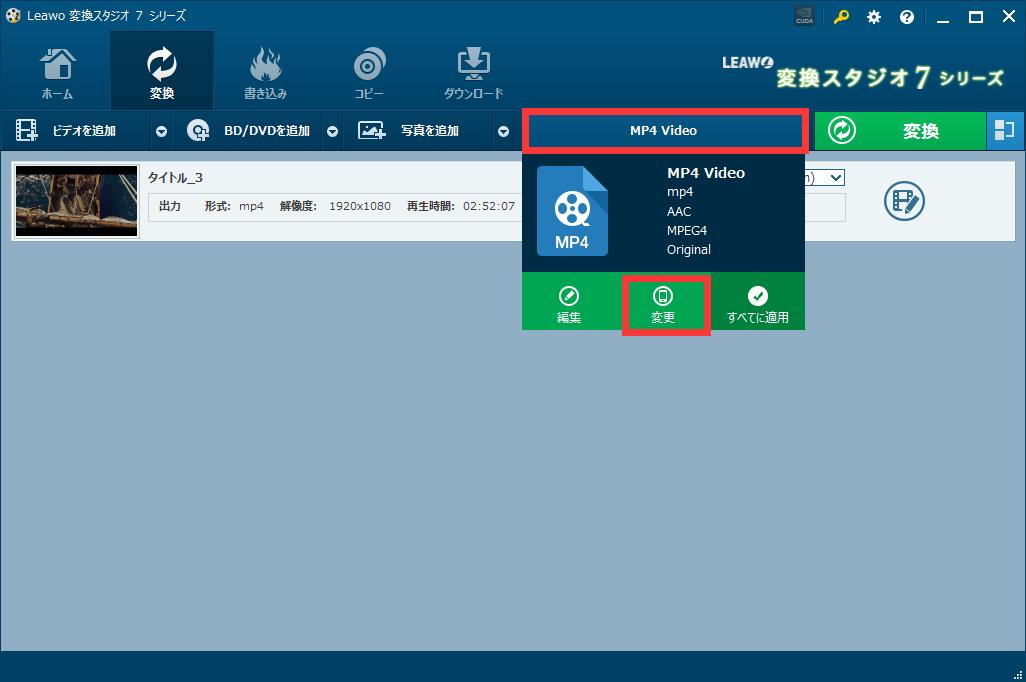
「kindle」を検索欄に入力し、右に表示される「Kindle Fire HDX」のプロファイルをクリックします。
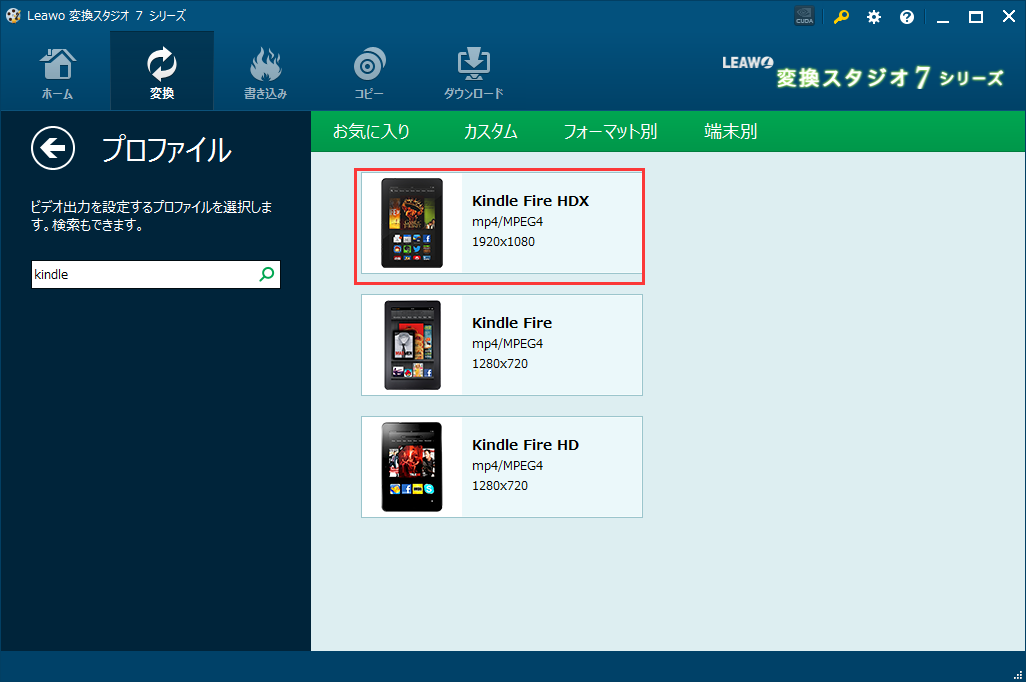
変換画面に戻ります。
画面上部の「Kindle Fire HDX」の右の「変換」ボタンをクリックします。

「・・・」ボタンをクリックして、変換後の動画の保存先を変更します。
画面下部の「変換」ボタンをクリックすると、DVDをKindle Fire HDX動画に変換することがが始まります
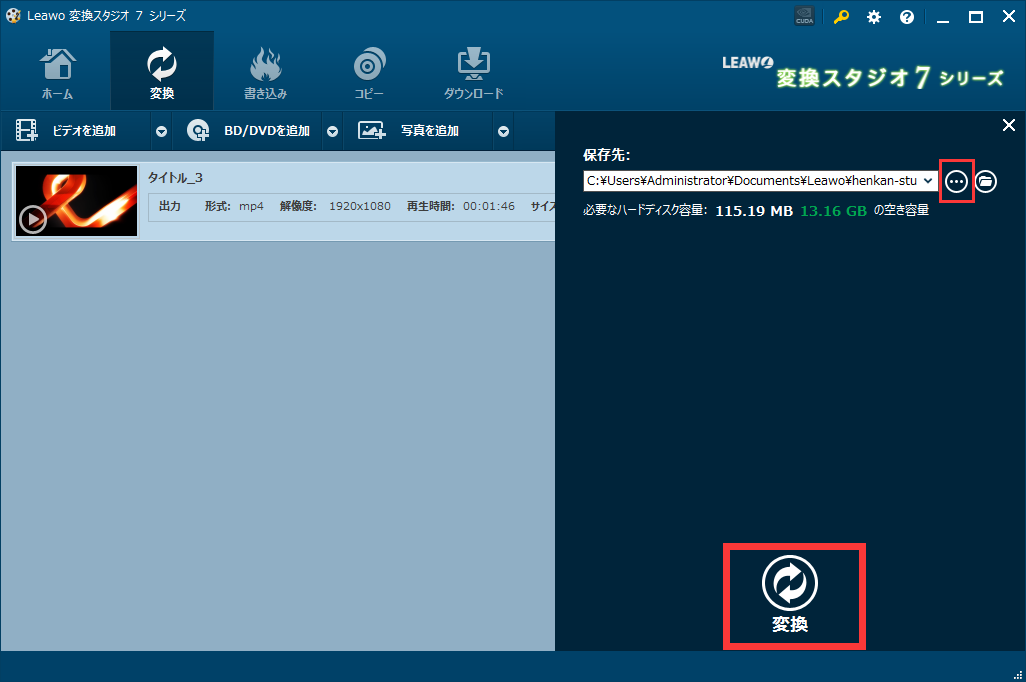
2ステップでDVDをKindle Fire HDX 7で再生できる動画に変換することができました!
「出力」で指定したフォルダに変換されたDVD動画が保存されています!